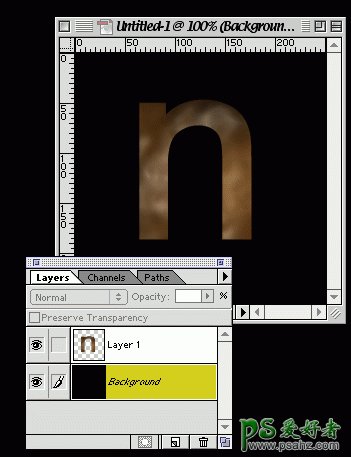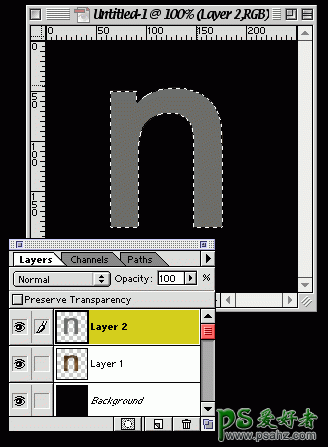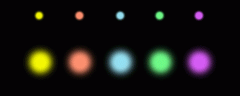当前位置:PS爱好者教程网主页 > PS文字特效 > 教程
PS文字特效教程:设计漂亮的3D发光生锈文字(2)
时间:2013-02-20 11:19 来源:PS文字特效教程 作者:发亮3D锈文字 阅读:次
3、现在在工具栏上选择Type工具,按住鼠标左键,选择空心文字工具。如下图所示。在文档区域单击左键,选择一种字体,不要太大,打入字体。文档里会显示敲入字体的选择区。选择Layer菜单>New>Layer via copy。系统自动建立一新层并命名为Layer1。层面板的样子如下图所示,文字区域已经填充了背景材质。取消选区Ctrl+D接着下一步。
4、现在加亮背景层用100%的黑色填充。
5、好现在这里有几步要做的了。首先你要建立layer1层的拷贝为一新层。系统自动命名为layer2。现在layer2层为选中状态,现在按住Ctrl键单击layer1层,这时layer1层的文字区域被导入,但是我们还是在layer2层上,千万要注意这点。用50%的灰色填充,如下图。
最新教程
推荐教程